Xử lý iPad không lên nguồn nhanh chóng, iFan đã biết?
iFan hoang mang khi đột nhiên iPad không lên nguồn, màn hình tối om chẳng rõ lý do. Đừng bỏ qua bài viết tổng hợp nguyên nhân và cách xử lý sự cố sau đây nhé!
Các thiết bị nhà Táo luôn được chau chuốt hiệu năng, cấu hình khủng, đem lại cho người dùng những trải nghiệm ấn tượng. Dù vậy đôi khi một số hư lỗi bất thường trong quá trình sử dụng vẫn xảy ra khiến người dùng khó chịu. Điển hình là tình trạng iPad không lên nguồn, màn hình tối om, không hiển thị hình ảnh.
Nguyên nhân khiến iPad không lên nguồn
Sự cố không lên nguồn iPad xảy ra bởi một vài nguyên nhân sau đây:
✤ iPad hết pin, sập nguồn đột ngột.
✤ iPad bị hư nút nguồn, không thể sử dụng..
✤ Pin bị chai hỏng, sạc pin không vào.
✤ iPad bị va đập khiến phần cứng bị hỏng nặng.
✤ Điện thoại iPad bị lỗi phần mềm.

Khắc phục lỗi iPad không lên nguồn, mất nguồn
Chẳng may iPad không lên nguồn thì bạn cũng đừng lo lắng quá nhé! Hãy thử một trong những cách mà TABLETPLAZA tổng hợp sau!
Cắm sạc pin cho iPad
Vì iPad có thể hết pin lúc bạn không để ý nên hãy cứ cắm sạc khoảng 15-20 phút xem sao nhé. Sau đó hãy thử bấm lại nút nguồn xem màn hình đã lên nguồn được hay chưa nha!

Khởi động lại iPad
Đây là cách làm truyền thống, đơn giản nhất mỗi khi thiết bị gặp hư lỗi phần mềm bất thường. Thao tác reset máy sẽ giúp iPad giải phóng lượng lớn bộ nhớ tạm thời mà không làm mất dữ liệu quan trọng.
Tùy từng cấu tạo iPad mà thao tác reset cũng khác nhau:
➥ Đối với iPad có nút Home: Bạn chỉ việc nhấn giữ đồng thời nút Home và nút Nguồn cho tới khi logo Apple xuất hiện.
➥ Đối với iPad không có nút Home: Nhấn và thả tay nhanh lần lượt 2 nút Giảm âm lượng, Tăng âm lượng, tiếp đó nhấn giữ nút Nguồn cho tới khi logo Apple hiện lên.
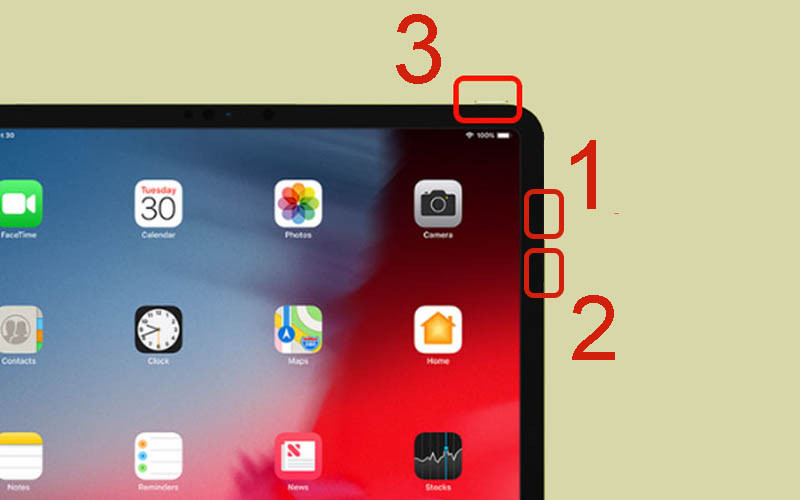
Phục hồi iPad với iTunes
Khôi phục iOS của iPad với iTunes trên máy tính là một quá trình hơi phức tạp. Tuy nhiên, cách làm này được đánh giá là vô cùng hiệu quả khi iPad gặp sự cố mất nguồn không rõ lý do.
Bạn cần kết nối iPad với iTunes trên máy tính > Thông báo iTunes hiển thị thiết bị ở chế độ Recovery > Chọn Restore để tải bản cập nhật iOS mới nhất.

Lưu ý: Đừng quên sao lưu lại dữ liệu trước khi thực hiện nhé!
Đưa iPad đến trung tâm sửa chữa
Nếu đã thử các bước trên nhưng sự cố mất nguồn vẫn không được khắc phục thì sao? Đừng chần chừ mà hãy đưa iPad đến trung tâm sửa chữa sớm nhất vì rất có thế chiếc iPad cưng của bạn vô tình bị hư hỏng phần cứng, hỏng main rồi đấy!
Trên đây là tổng hợp những nguyên nhân và cách khắc phục sự cố iPad không lên nguồn mà iFan nên biết. Đừng quên lưu lại và chia sẻ cho bạn bè và người thân nhé. Chúc bạn thành công!
iFan hoang mang khi đột nhiên iPad không lên nguồn, màn hình tối om chẳng rõ lý do. Đừng bỏ qua bài viết tổng hợp nguyên nhân và cách xử lý sự cố sau đây nhé!
Các thiết bị nhà Táo luôn được chau chuốt hiệu năng, cấu hình khủng, đem lại cho người dùng những trải nghiệm ấn tượng. Dù vậy đôi khi một số hư lỗi bất thường trong quá trình sử dụng vẫn xảy ra khiến người dùng khó chịu. Điển hình là tình trạng iPad không lên nguồn, màn hình tối om, không hiển thị hình ảnh.
Nguyên nhân khiến iPad không lên nguồn
Sự cố không lên nguồn iPad xảy ra bởi một vài nguyên nhân sau đây:
✤ iPad hết pin, sập nguồn đột ngột.
✤ iPad bị hư nút nguồn, không thể sử dụng..
✤ Pin bị chai hỏng, sạc pin không vào.
✤ iPad bị va đập khiến phần cứng bị hỏng nặng.
✤ Điện thoại iPad bị lỗi phần mềm.

Khắc phục lỗi iPad không lên nguồn, mất nguồn
Chẳng may iPad không lên nguồn thì bạn cũng đừng lo lắng quá nhé! Hãy thử một trong những cách mà TABLETPLAZA tổng hợp sau!
Cắm sạc pin cho iPad
Vì iPad có thể hết pin lúc bạn không để ý nên hãy cứ cắm sạc khoảng 15-20 phút xem sao nhé. Sau đó hãy thử bấm lại nút nguồn xem màn hình đã lên nguồn được hay chưa nha!

Khởi động lại iPad
Đây là cách làm truyền thống, đơn giản nhất mỗi khi thiết bị gặp hư lỗi phần mềm bất thường. Thao tác reset máy sẽ giúp iPad giải phóng lượng lớn bộ nhớ tạm thời mà không làm mất dữ liệu quan trọng.
Tùy từng cấu tạo iPad mà thao tác reset cũng khác nhau:
➥ Đối với iPad có nút Home: Bạn chỉ việc nhấn giữ đồng thời nút Home và nút Nguồn cho tới khi logo Apple xuất hiện.
➥ Đối với iPad không có nút Home: Nhấn và thả tay nhanh lần lượt 2 nút Giảm âm lượng, Tăng âm lượng, tiếp đó nhấn giữ nút Nguồn cho tới khi logo Apple hiện lên.
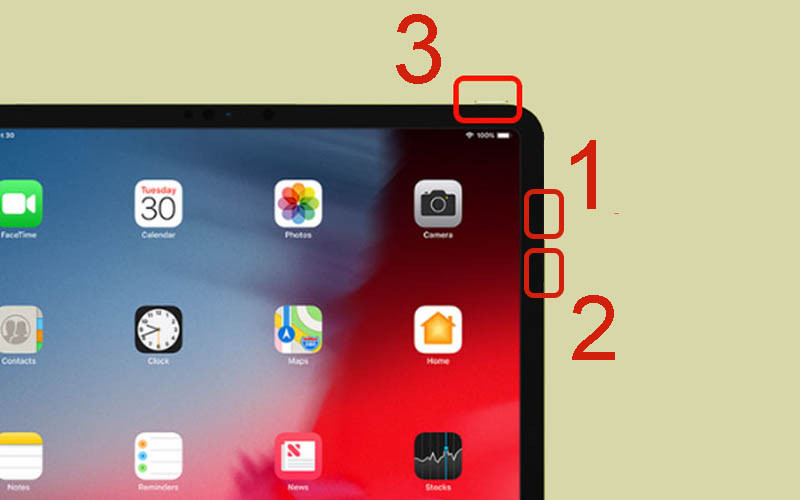
Phục hồi iPad với iTunes
Khôi phục iOS của iPad với iTunes trên máy tính là một quá trình hơi phức tạp. Tuy nhiên, cách làm này được đánh giá là vô cùng hiệu quả khi iPad gặp sự cố mất nguồn không rõ lý do.
Bạn cần kết nối iPad với iTunes trên máy tính > Thông báo iTunes hiển thị thiết bị ở chế độ Recovery > Chọn Restore để tải bản cập nhật iOS mới nhất.

Lưu ý: Đừng quên sao lưu lại dữ liệu trước khi thực hiện nhé!
Đưa iPad đến trung tâm sửa chữa
Nếu đã thử các bước trên nhưng sự cố mất nguồn vẫn không được khắc phục thì sao? Đừng chần chừ mà hãy đưa iPad đến trung tâm sửa chữa sớm nhất vì rất có thế chiếc iPad cưng của bạn vô tình bị hư hỏng phần cứng, hỏng main rồi đấy!
Trên đây là tổng hợp những nguyên nhân và cách khắc phục sự cố iPad không lên nguồn mà iFan nên biết. Đừng quên lưu lại và chia sẻ cho bạn bè và người thân nhé. Chúc bạn thành công!
